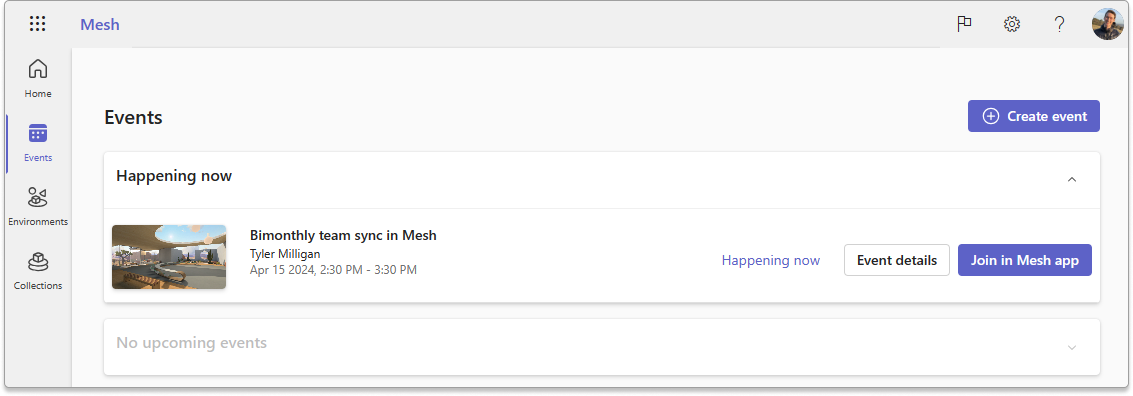使用 Web 上的网格创建和管理事件、网格集合和自定义环境。 创建事件后,网格事件会显示在 Outlook 或 Teams 日历中,其中包含一个直接链接,用户可以使用该链接加入事件,使邀请和加入事件更快。
在 Web 上的网格中创建事件的总体流程是:
选择右上角的“ 创建事件 ”。
添加有关事件的标题、日期/持续时间和详细信息。
选择聊天室设置,例如:
单人房
多会议室
邀请人员:
- 共同组织者 (帮助设置和运行活动的人员)
- 与会者(参加活动的人员)
选择事件空间:
- 选择模板 (你或之前创建的人)
- 从头开始 (没有自定义项的默认环境或自定义环境)
(可选)上传事件封面图像 (大小 512x256 像素)
选择“创建”以完成事件创建。
在 Outlook 中,所有共同组织者和与会者都将收到可在其日历上查看的网格事件邀请。
转发活动邀请以添加更多与会者
复制事件链接以与来宾与会者共享
(可选)在事件开始前 30 分钟自定义事件!
重要
如果要邀请来自其他组织的外部来宾用户参加组织的活动,请确保直接与来宾与会者共享 Outlook 邀请中的事件链接。 鉴于来宾用户看不到网格仪表板,此步骤至关重要。
事件前的注意事项
单会议室事件:
- 容量:16人
- 时间限制:24 小时
- 可以从网格仪表板或通过为事件创建的链接重新加入事件
多会议室事件:
- 容量:330 人
- 时间限制:3 小时
- 可以从网格仪表板或通过为事件创建的链接重新加入事件
- 共同组织者位于自己的房间里,与会者被分组到 16 个人会议室
在事件之前至少 30 分钟 自定义和保存编辑,以确保事件顺利运行
创建事件
在 Web https://mesh.cloud.microsoft/上打开网格。
使用公司帐户登录。
选择右上角的“ 创建事件 ”。

添加有关事件的标题、日期/持续时间和详细信息。
注意
所有事件应提前 30 分钟进行计划,以允许在网格应用中进行事件自定义。

为事件选择会议室配置:单会议室或多会议室。
添加共同组织者和与会者。 可以添加组或个人。
- 共同组织者 可以编辑事件、自定义网格应用程序中的环境,以及转发事件或在 Outlook 中邀请其他人
- 与会者可以加入活动。
选择事件空间: 选择模板 或 从头开始。
提示
借助网格,可以创建环境模板,并根据需要重复使用自定义项。 创建模板,自定义一次,并反复重复使用。

无论是 选择模板 还是 从头开始,都可以直接从Microsoft或集合中选择环境。
例如,选择 模板时,可以看到下面Microsoft提供的模板:

注意
如果无法创建事件,可能会 有一个策略阻止帐户创建事件。
(可选)上传事件封面图像。
太棒了! 现已创建事件。 共同组织者和被邀请者现在将在其 Outlook 和 Teams 日历中看到活动。 选择“立即自定义”以打开网格应用,并通过向环境添加对象来帮助会议来自定义事件。

还可以在 Web 上的网格中的“事件 ”选项卡中查看事件。